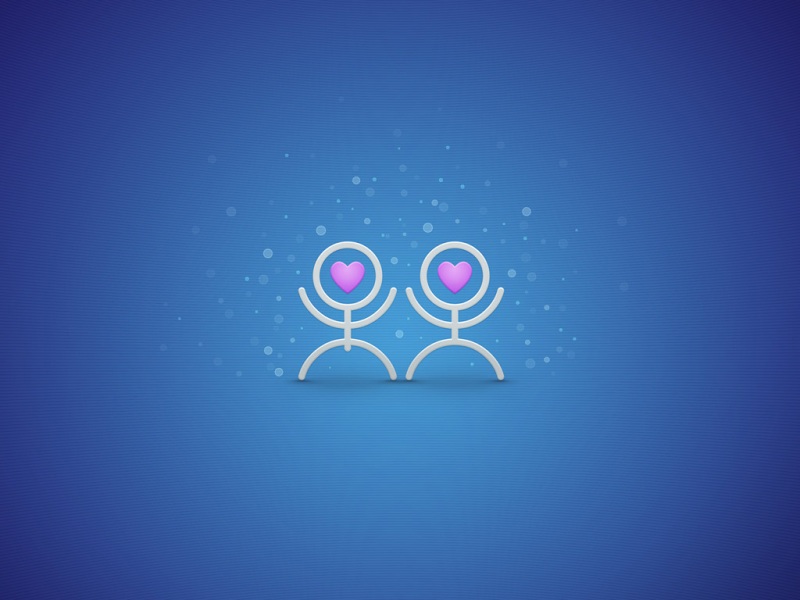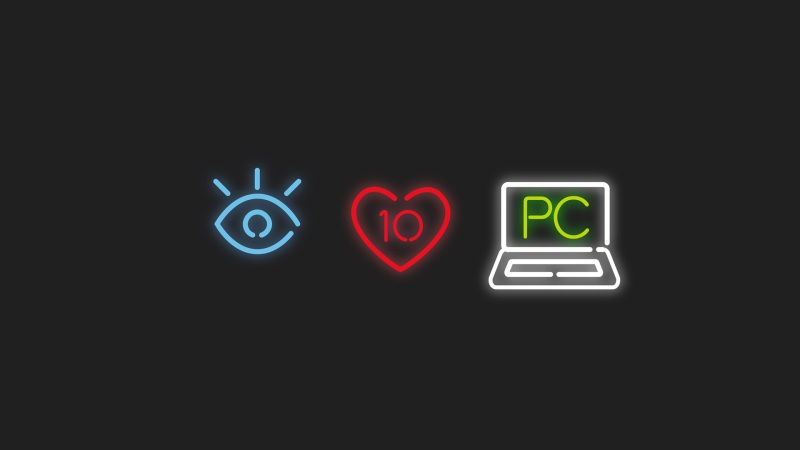使用win10的用户都知道edge浏览器,使用起来很方便,界面也友好,那么怎么设置为我们电脑的默认浏览器呢?下面,小编就为大家介绍下为默认浏览器方法。
方法步骤
1、在win10中我们在开始菜单中找到“设置”打开
2、在打开的设置面板中我们找到“系统”
3、然后在系统下面我们找到左边的“默认应用”,之后你会看到应用对应的“Web浏览器”
4、点击“选择默认应用”,如下所示我们会看到很多浏览器了,选择Microsoft Edge 设置成默认浏览器
补充:浏览器常见问题分析
1.IE浏览器首次开机响应速度慢,,需要数秒。搞定办法:IE下选择工具-internet选项-连接-局域网设置-取消自动检测。
2. IE9图片显示不正常或干脆不显示,尤其是QQ空间搞定办法:工具-internet选项-高级-加速图形-运用软件而非GPU 选择。
3. 打开网页显示 【Internet Explorer 已不再尝试还原此网站。该网站看上去仍有问题。 您可以执行以下操作:转到首页】搞定方案:工具-internet选项-高级中关闭 【启用崩溃自动恢复】 重新启动ie后即开。
4. 下载完所需安全控件也无法运用各种网银,付款时识别不出u盾搞定方案:据提示下载银行安全控件并安装。插上u盾,拿建行为例:在开始菜单里-所有程序-中国建设银行E路护航网银安全组件-网银盾管理工具 打开后点击你的u盾并注册。然后重新启动浏览器(一定要完全退出再进) 进入付款网页 上方会显示 是否允许加载项,选择 在所有站点允许。这时候可能还需要再次重新启动浏览器进入付款页面 这时候你期待的u盾密码输入框会出现。 这样就ok了
5. 打开网页一直刷新-失败-刷新,无限循环搞定办法:工具-internet选项-高级-禁用脚本调试。
6. IE 习惯性停止工作或崩溃。搞定办法:工具-管理加载项,一一禁用排除以找到某个插件的问题。由于情况多种多样,有些时候找不到具体原因,我们可以通过重置来搞定工具-internet选项-高级。